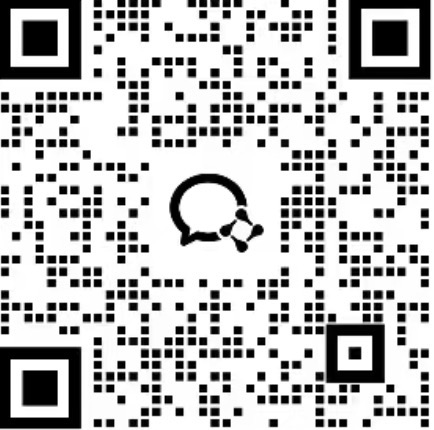产品线稿渲染商品图可以通过多种软件和技术实现,具体选择取决于需求复杂度、效率要求和最终效果目标。以下是详细解答:
一、常用软件推荐
1. 专业3D建模与渲染软件
- Blender(免费开源):
适合全流程制作(建模、材质、灯光、渲染),支持Cycles(物理渲染引擎)和EEVEE(实时渲染引擎),适合高质量产品渲染。 - Cinema 4D(C4D)+ Octane/Redshift:
易上手,适合动态设计和高精度渲染,Octane渲染速度快,支持实时预览。 - KeyShot:
专为产品渲染设计,操作简单,支持直接导入线稿模型,实时调整材质和灯光。 - 3ds Max + V-Ray:
工业设计和建筑可视化常用,物理级渲染效果精准,但学习成本较高。
2. 平面设计软件(辅助处理)
- Adobe Photoshop:
用于后期合成、调色、添加光影细节。 - Adobe Illustrator:
可优化线稿,导出矢量路径供3D软件使用。
3. AI生成工具
- MidJourney/Stable Diffusion/DALL·E 3:
输入线稿+文字描述,快速生成渲染效果图,适合概念设计或快速提案。 - NVIDIA Canvas:
通过AI将草图转化为逼真材质环境(如背景、纹理)。
二、制作流程(以3D软件为例)
- 准备线稿
- 清理线稿:确保线条闭合,扫描或导出为高清PNG/SVG格式。
- 导入3D软件:作为建模参考(背景图或平面映射)。
- 3D建模
- 根据线稿创建基础模型(多边形建模/NURBS)。
- 细节雕刻(如Blender的雕刻模式)。
- 材质与贴图
- 使用PBR材质(金属、塑料、玻璃等)或Substance Painter绘制细节。
- 添加UV贴图、法线贴图提升真实感。
- 灯光与构图
- 设置HDRI环境光或三点布光(主光、补光、背光)。
- 调整摄像机角度,模拟真实拍摄效果。
- 渲染与输出
- 选择渲染引擎(如Cycles、Octane),设置采样率和分辨率。
- 输出多通道图(漫反射、阴影、高光)供后期合成。
- 后期处理
- 在Photoshop中调整色调、对比度,添加景深、光晕等特效。
三、AI渲染的效果与局限性
优势
- 速度快:输入线稿+提示词(如“金属质感、柔光、白色背景”),AI可在几秒内生成多角度方案。
- 创意发散:适合早期概念探索,快速测试不同材质/配色。
- 低成本:无需复杂3D建模,适合预算有限的项目。
局限性
- 精度不足:细节(如结构比例、复杂曲面)容易出错,需人工修正。
- 物理规则缺失:光影、材质反射可能不符合真实物理规律(如金属焦散效果)。
- 版权风险:AI生成内容可能存在版权争议(需确认商用授权)。
四、适用场景建议
- 高精度商业渲染:首选Blender、C4D+Octane,确保细节可控。
- 快速提案/社交媒体:用MidJourney生成多版方案,再局部优化。
- 低成本制作:结合AI生成+Photoshop后期(如替换背景、修正材质)。
五、总结
- 专业级需求:3D软件是核心,AI作为辅助工具快速出草稿。
- 效率优先:AI生成+人工精修,平衡速度与质量。
- 学习成本:3D软件需长期练习,AI工具门槛低但依赖提示词技巧。
建议根据项目周期和资源灵活选择工具组合,例如用AI快速生成灵感,再用3D软件细化模型,最终通过Photoshop完善细节。